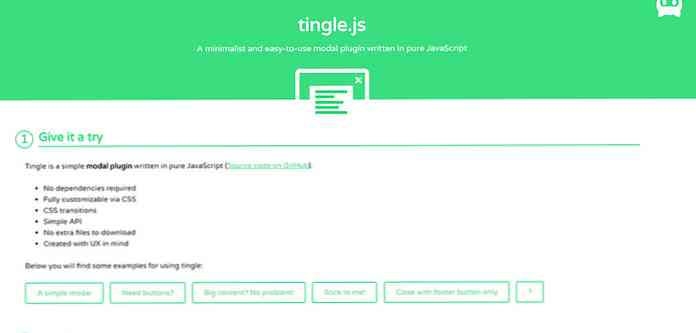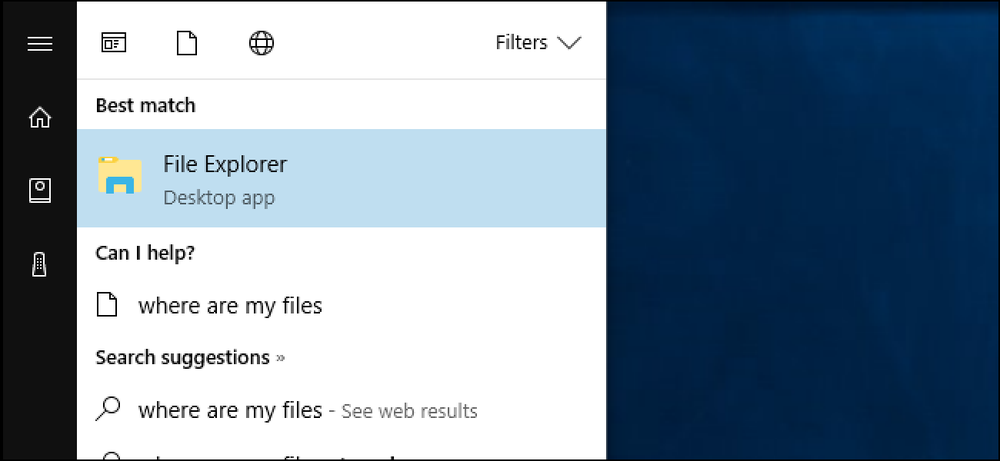Pregledi sličic se ne prikazujejo v Windows 8/10 Explorerju?
Namestil sem Windows 8 na mojem domačem namizju nekaj tednov nazaj in doslej še nisem imel nobenih težav.
Vendar pa je bila ena čudna stvar, ki sem jo opazil, da vsakič, ko pogledam imenik, ki vsebuje slike ali videoposnetke, vidim samo privzeto ikono za to vrsto datoteke in ne predogled sličic datotek. To se zgodi tudi pri namestitvah operacijskega sistema Windows 10.
Če bi v operacijskem sistemu Windows 8/10 brskal v knjižnici slik, bi dobil ikono fotografije za vsako sliko:
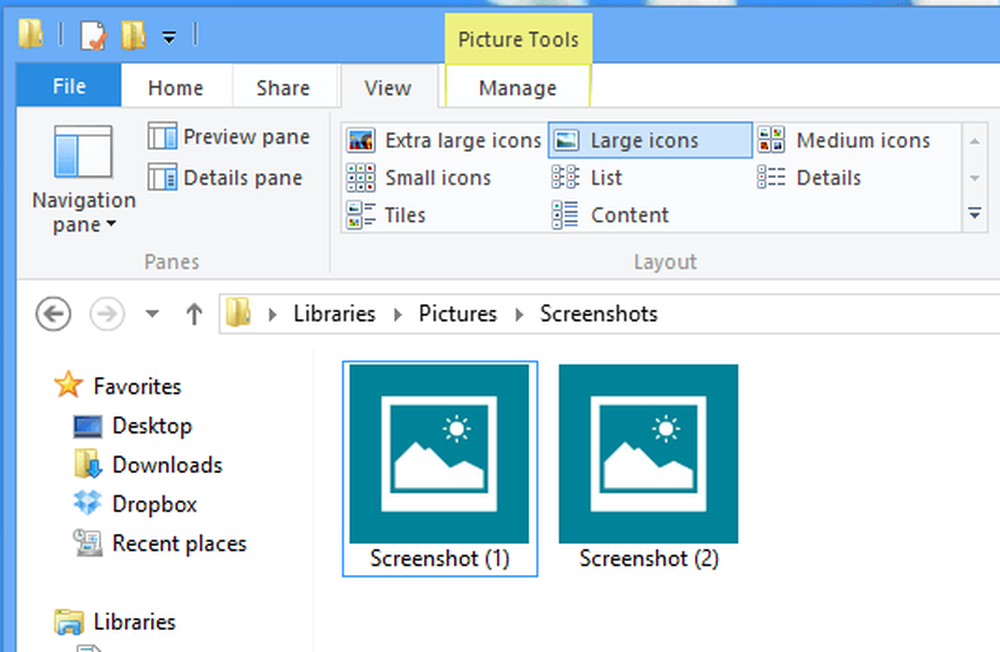
Če sem v Windows 8/10 pregledal imenik, poln videoposnetkov, bi dobil isto stvar, samo s privzeto ikono videoposnetka:
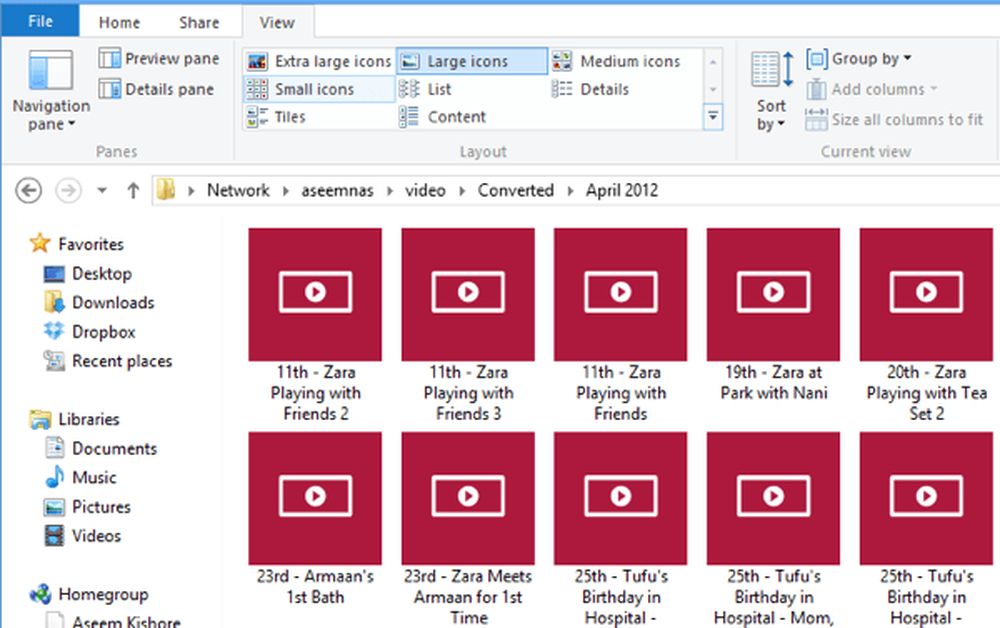
To je postajalo res nadležno in sem spoznal, da je to počel od časa, ko sem namestil Windows 8/10 na PC. Nisem prepričan, zakaj je privzeto nastavljen za ta pogled namesto sličic, kot je v sistemu Windows 7, vendar če želite, da se sličice ponovno prikažejo v Raziskovalcu, to storite tako..
Najprej odprite Raziskovalec, kliknite Pogled in nato kliknite Opcije in Spremeni mape in možnosti iskanja.
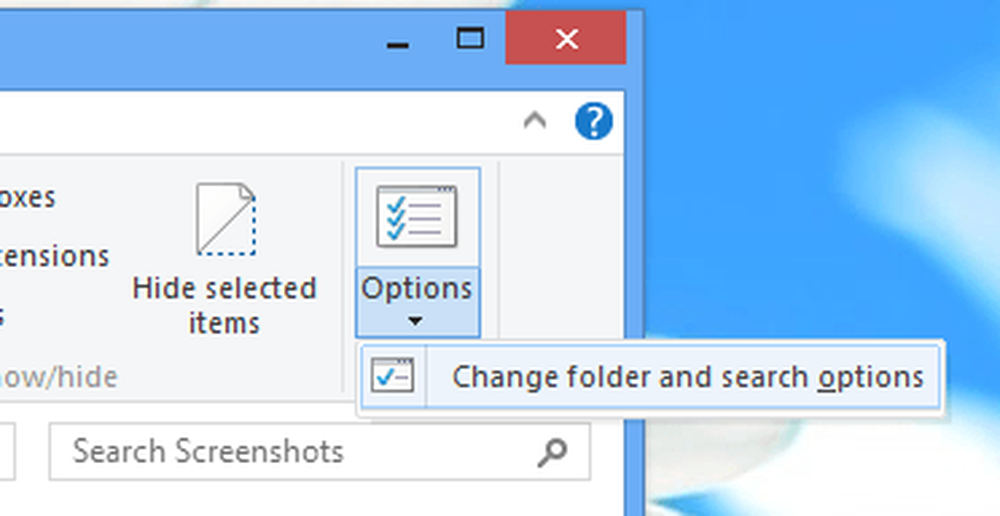
Nato kliknite na Prikaži zavihek in počistite polje, ki pravi Vedno pokaži ikone, nikoli sličice.
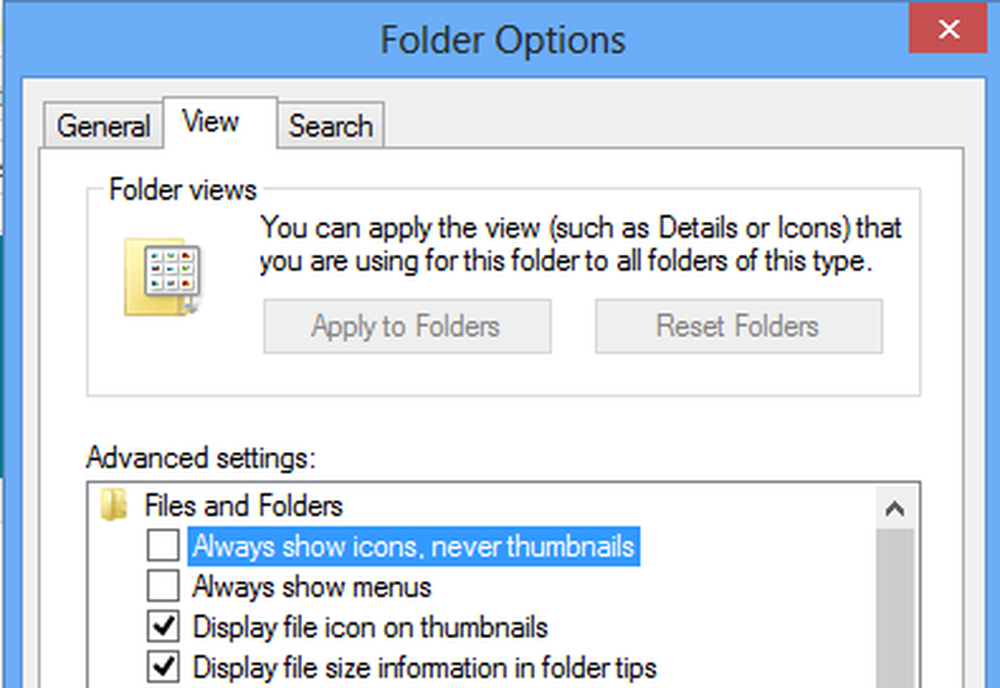
Ko se znebite te možnosti, bi morali zdaj dobiti sličice za vse slike, videoposnetke in celo dokumente.
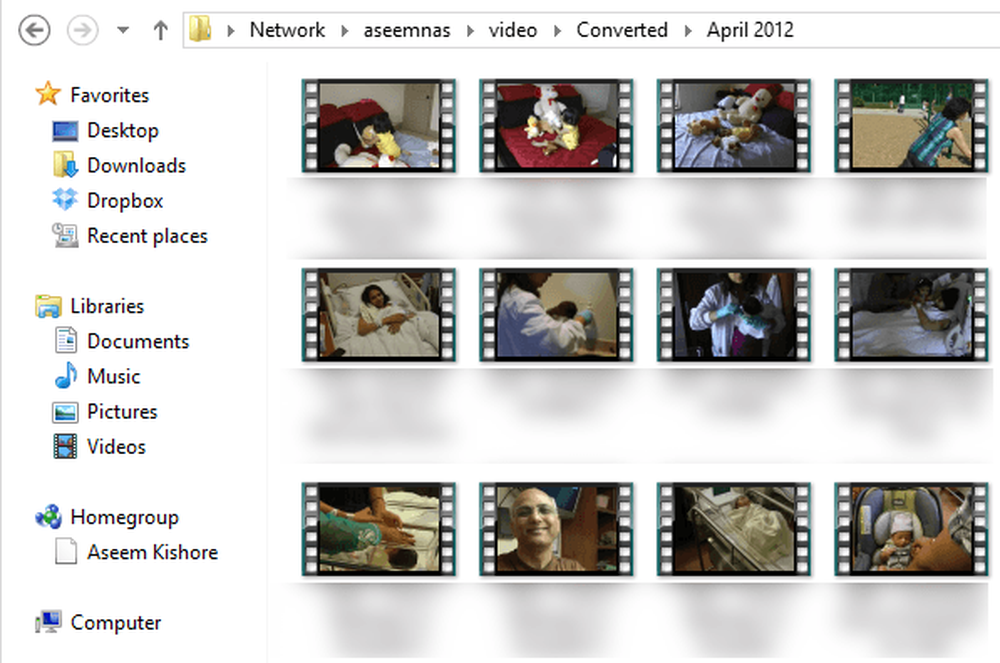
V programu Windows Explorer lahko prilagodite nastavitev za prikazovanje ikon ali sličic. Najprej z desno tipko miške kliknite Računalnik na namizju in izberite Lastnosti. Nato kliknite Napredne sistemske nastavitve na levi strani.
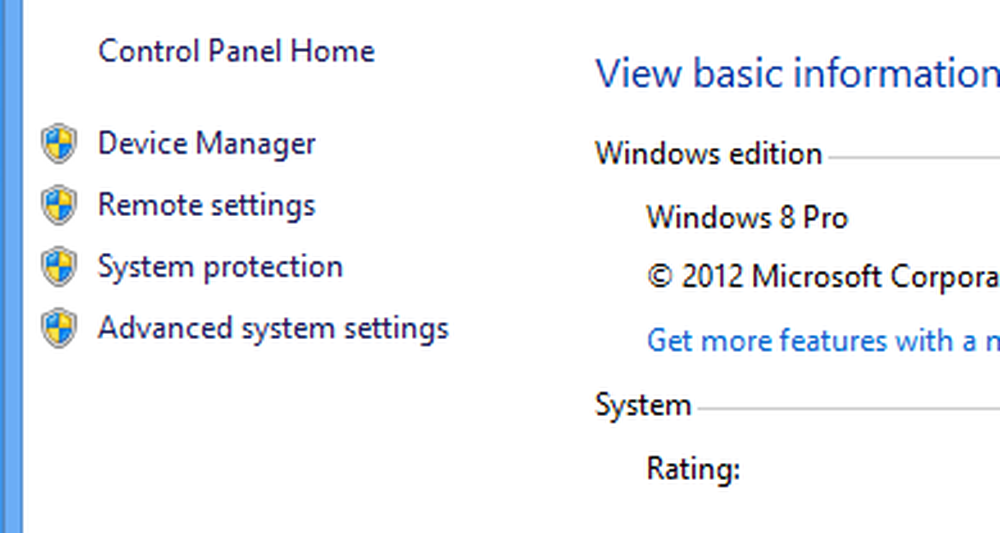
To bo odprlo Lastnosti sistema pogovorno okno. Tukaj morate klikniti na Napredno in nato kliknite Nastavitve Spodaj Izvedba.
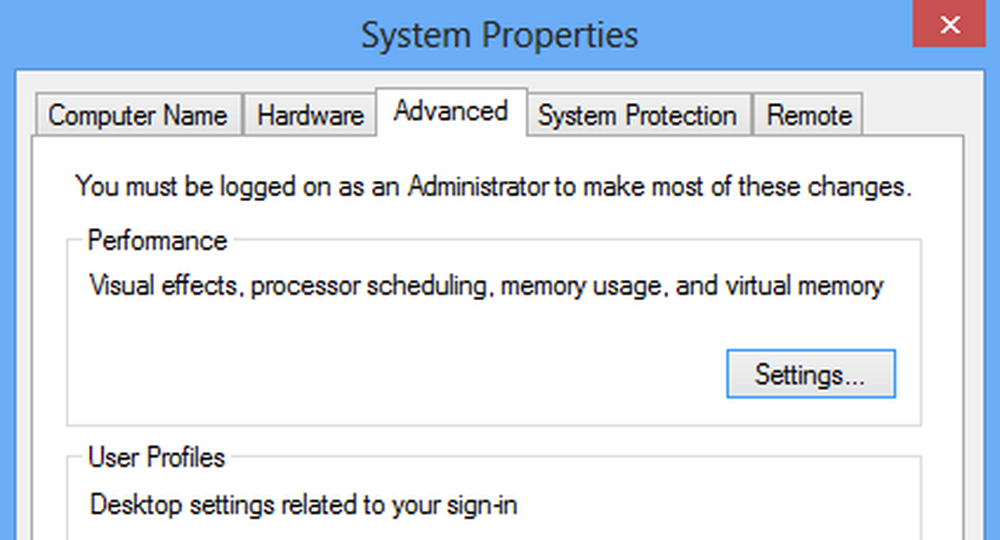
Končno se prepričajte Pokaži sličice namesto ikon je izbrano.
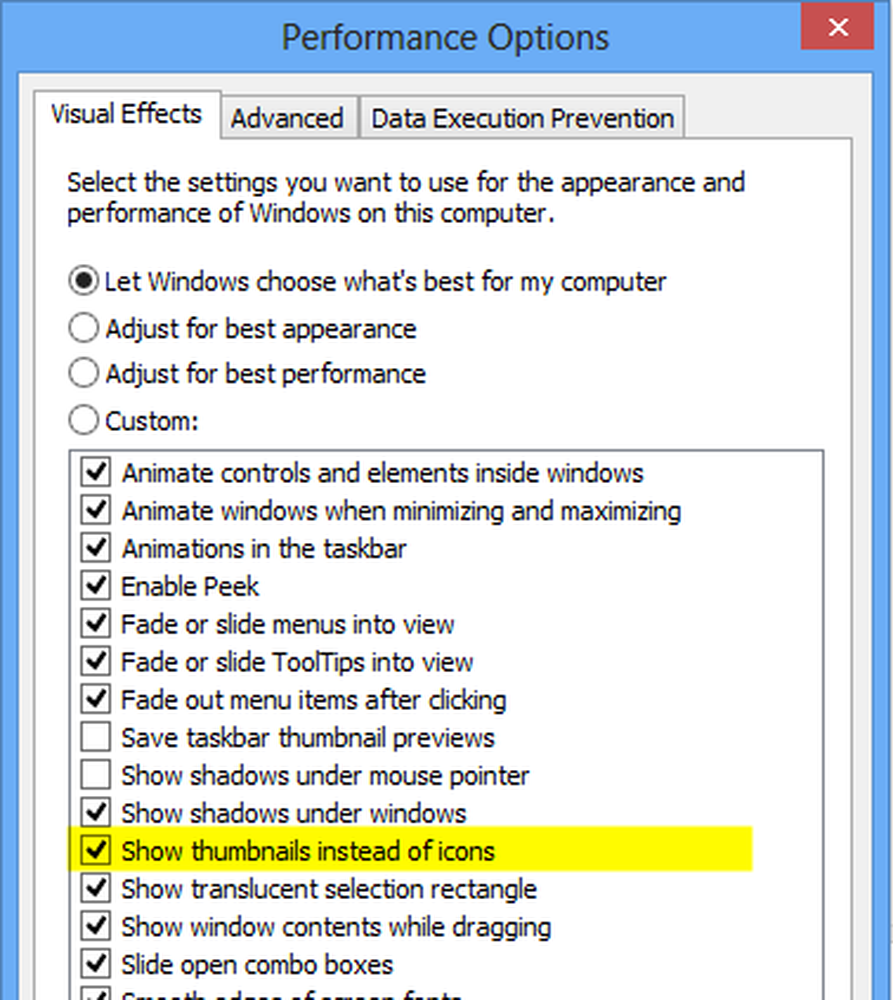
S tema dvema nastavitvama bi morali zdaj v Raziskovalcu v operacijskem sistemu Windows 8/10 prikazati predogled sličic za slike, videe, dokumente in druge vrste datotek. Če še vedno vidite samo ikone, objavite komentar in poskušam pomagati. Uživajte!